С помощью панели форматирования можно изменять внешний вид элемента управления и содержащегося в нем текста. Например, можно выделить значение поля полужирным шрифтом или изменить размер шрифта. Дополнительные изменения можно внести с помощью окна свойств. В зависимости от типа поля таблицы, с которым связано поле отчета, или в зависимости от того, содержит ли поле отчета выражение, можно варьировать тип маски ввода. Для того чтобы все буквы были прописными, можно ввести в качестве значения свойства Маска ввода элемента управления символ >, а для добавления скобок и дефисов в номер телефона можно создать соответствующую маску ввода. Для свойства Формат поля полей числового типа и полей типа даты значения формата можно выбрать из раскрывающегося списка. Это позволит добавить к числам знак денежной единицы или отформатировать дату в более удобном для чтения формате. Если вы хотите, чтобы дата всегда отображалась определенным образом при использовании во всех формах и отчетах, установите необходимый формат в окне конструктора таблиц, когда создаете поле.
В Access 2002 имеется возможность добавления полей (отступов) и междустрочного интервала для элементов управления типа Поле и Надпись как в формах, так и в отчетах. Эта возможность способствует большей гибкости при оформлении внешнего вида отчета. Установить значения полей (отступов) для указанных элементов управления можно в окне свойств этих элементов.
На следующем этапе создания отчета потребуется изменить шрифт во всех надписях области данных, например, на полужирный с размером 10 пунктов. Это позволит различать надписи и поля, которые в данный момент имеют одинаковый текстовый формат. Следующие действия позволят изменить внешний вид сразу нескольких надписей (рис 32).
1. Выберите все надписи в области данных, щелкая на каждой из них и удерживая нажатой клавишу <Shift>.
2. Щелкните на кнопке Полужирный панели форматирования.
3. Щелкните на стрелке раскрывающегося списка Размер.
4. Выберите число 10 из раскрывающегося списка Размер.
5. Выберите команду Формат → Размер → по размеру данных для изменения размеров всех этих надписей.
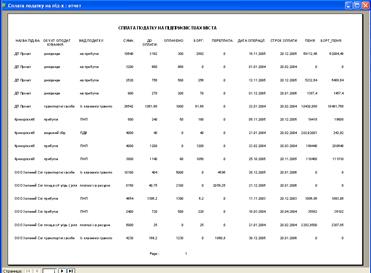
Рис. 32. Текущее состояние отчета в режиме предварительного просмотра после изменения шрифта в надписях и полях
Аналогично измените внешний вид надписей в верхнем колонтитуле. Обратите внимание, что имена полей будут отображаться не полностью. Помните, что автоматическая подгонка осуществляется только по вертикали (ширину поля придется подгонять вручную).
 2015-05-13
2015-05-13 433
433








